-
Postagens
10.574 -
Registro em
-
Última visita
-
Dias Ganhos
1.459 -
GCoins
194,352 [Doar]
Tipo de Conteúdo
Perfis
Fóruns
Blogs
Eventos
Downloads
Loja
Artigos
Notícias
Análises
Tutoriais
Tudo que 403 - Forbiddeen postou
-

Não resisti, comprei BF5 na pré venda!
403 - Forbiddeen respondeu ao tópico de 403 - Forbiddeen em Battlefield
Ah, 100 conto a mais não vai fazer diferença. Peguei ela por que sempre tem seus privilégios de Premium. Vamos realmente descobrir com o tempo.- 7 respostas
-
- Battlefield 1
- Battlefield 4
- (e 2 mais)
-

Windows 10 Como saber se o meu PC consegue rodar este jogo?
403 - Forbiddeen comentou no(a) tutorial de Renato Ribeiro em Sistemas Operacionais
Ótimo artigo! Eu nem preciso me preocupar com isso rsrs... já foi meu tempo ? rs -
Os servidores DNS podem estar causando lentidão na sua conexão com a internet, afinal, quem nunca teve problemas com o DNS do provedor de internet, não é? Eu já tive várias vezes. Então passei um bom tempo testando servidores de DNS gratuitos e criei uma lista atualizada com os servidores mais rápidos que testei e que você pode usar no seu computador em qualquer sistema operacional, seja Linux, Windows, MacOS, Android e derivados. DNS Google Para utilizar – IPv4 Servidor primário: 8.8.8.8 Servidor secundário: 8.8.4.4 Para utilizar – IPv6 Servidor primário: 2001:4860:4860::8888 Servidor secundário: 2001:4860:4860::8844 DNS Watch Para utilizar – IPv4 Servidor primário: 84.200.69.80 Servidor secundário: 84.200.70.40 Para utilizar – IPv6 Servidor primário: 2001:1608:10:25::1c04:b12f Servidor secundário: 2001:1608:10:25::9249:d69b Norton ConnectSafe Nota: No caso do Norton, eles oferecem três classes de DNS, escolha a proteção que você deseja: Proteção para: Segurança (malware, phishing sites e sites fraudulentos) Servidor primário: 199.85.126.10 Servidor secundário: 199.85.127.10 Proteção para: Security + Pornografia Servidor primário: 199.85.126.20 Servidor secundário: 199.85.127.20 Proteção para: Security + Pornografia + Outros Servidor primário: 199.85.126.30 Servidor secundário: 199.85.127.30 OpenDNS Para utilizar – IPv4 Servidor primário: 208.67.222.222 Servidor secundário: 208.67.220.220 Para utilizar – IPv6 Escolha um dos servidores Giga DNS Para utilizar – IPv4 Servidor primário: 189.38.95.95 Servidor secundário: 189.38.95.96 Para utilizar – IPv6 Servidor primário: 2804:10:10::10 Servidor secundário: 2804:10:10::20 Informações extras do Giga DNS DNS Cloudflare Para utilizar – IPv4 Servidor primário: 1.1.1.1 Servidor secundário: 1.0.0.1 Para utilizar – IPv6 Servidor primário: 2606:4700:4700::1111 Servidor secundário: 2606:4700:4700::1001 Informações extras no Cloudflare DNS
-
Lista de DNS gratuitos e atualizados para melhorar sua navegação! Os servidores DNS podem estar causando lentidão na sua conexão com a internet, afinal, quem nunca teve problemas com o DNS do provedor de internet, não é? Eu já tive várias vezes. Então passei um bom tempo testando servidores de DNS gratuitos e criei uma lista atualizada com os servidores mais rápidos que testei e que você pode usar no seu computador em qualquer sistema operacional, seja Linux, Windows, MacOS, Android e derivados. DNS Google Para utilizar – IPv4 Servidor primário: 8.8.8.8 Servidor secundário: 8.8.4.4 Para utilizar – IPv6 Servidor primário: 2001:4860:4860::8888 Servidor secundário: 2001:4860:4860::8844 DNS Watch Para utilizar – IPv4 Servidor primário: 84.200.69.80 Servidor secundário: 84.200.70.40 Para utilizar – IPv6 Servidor primário: 2001:1608:10:25::1c04:b12f Servidor secundário: 2001:1608:10:25::9249:d69b Norton ConnectSafe Nota: No caso do Norton, eles oferecem três classes de DNS, escolha a proteção que você deseja: Proteção para: Segurança (malware, phishing sites e sites fraudulentos) Servidor primário: 199.85.126.10 Servidor secundário: 199.85.127.10 Proteção para: Security + Pornografia Servidor primário: 199.85.126.20 Servidor secundário: 199.85.127.20 Proteção para: Security + Pornografia + Outros Servidor primário: 199.85.126.30 Servidor secundário: 199.85.127.30 OpenDNS Para utilizar – IPv4 Servidor primário: 208.67.222.222 Servidor secundário: 208.67.220.220 Para utilizar – IPv6 Escolha um dos servidores Giga DNS Para utilizar – IPv4 Servidor primário: 189.38.95.95 Servidor secundário: 189.38.95.96 Para utilizar – IPv6 Servidor primário: 2804:10:10::10 Servidor secundário: 2804:10:10::20 Informações extras do Giga DNS DNS Cloudflare Para utilizar – IPv4 Servidor primário: 1.1.1.1 Servidor secundário: 1.0.0.1 Para utilizar – IPv6 Servidor primário: 2606:4700:4700::1111 Servidor secundário: 2606:4700:4700::1001 Informações extras no Cloudflare DNS Autor 403 - Forbiddeen Categoria Internet | Emails Enviado 08-09-2018 14:53
-
Muito dos meus softwares não ficam instalados em C:\Program Files (x86), porém eu quero deixa-los fixados no menu INICIAR. Achei que só era possível fixar atalhos de itens contidos em TODOS OS PROGRAMADAS. Para você que ainda não entendeu o que eu quero dizer esse é o exemplo. Vamos ao tutorial! 1. Localize a pasta ou software desejado. Como primeiro exemplo vou usar uma pasta, mas o processo é o MESMO. A pasta em questão é JOGOS COMPLETO. 2. Com botão direto do mouse, selecione opção FIXAR NO MENU INICIAR. Simples né? O processo é idêntico para ambos os casos. Antigamente eu tinha que criar um atalho no DESKTOP e aí fixar esse atalho no menu. Agora dá para criar direto.
-
Como fixar um atalho de pasta ou aplicativo no menu iniciar do Windows 10 Muito dos meus softwares não ficam instalados em C:\Program Files (x86), porém eu quero deixa-los fixados no menu INICIAR. Achei que só era possível fixar atalhos de itens contidos em TODOS OS PROGRAMADAS. Para você que ainda não entendeu o que eu quero dizer esse é o exemplo. Vamos ao tutorial! 1. Localize a pasta ou software desejado. Como primeiro exemplo vou usar uma pasta, mas o processo é o MESMO. A pasta em questão é JOGOS COMPLETO. 2. Com botão direto do mouse, selecione opção FIXAR NO MENU INICIAR. Simples né? O processo é idêntico para ambos os casos. Antigamente eu tinha que criar um atalho no DESKTOP e aí fixar esse atalho no menu. Agora dá para criar direto. Autor 403 - Forbiddeen Categoria Sistemas Operacionais Enviado 08-09-2018 14:43
-
Nesse tutorial irei explicar como TROCAR a pasta destino padrão dos DOCUMENTOS para outra unidade. Eu recomendo muito esse tipo de ação, por duas razões; Se você possuí pouco espaço em seu HD primário (como é meu caso). Não se preocupar com backups na hora da FORMATAÇÃO, já que TUDO foi salvo em outra unidade. Esse método eu descobri a pouco tempo. Confesso que antes era feito de forma diferente no Windows 7, Windows 8 e Windows 10. Mas agora com sua última atualização, ficou um pouco mais complicado. Vamos ao tutorial. 1. Acesse o MEU COMPUTADOR. 2. Aperte o BOTÃO DIREITO DO MOUSE sobre a pasta DOCUMENTS e clique em PROPRIEDADES. 3. Clique na ABA LOCAL. 4. Selecione a opção MOVER e selecione a pasta desejada. No meu caso usei a UNIDADE D aonde encontra-se todos os meus arquivos. 5. Ele vai perguntar se deseja dar andamento, basta concordar. Caso você receba a informação que não é possível MOVER devido a restrição de alguma página, aí você terá que fazer o processo pasta a pasta manualmente, no caso as pastas de IMAGENS / VÍDEOS / DOCUMENTOS e MÚSICAS.
-
Movendo a pasta destino padrão dos meus Documentos no Windows 10 para outro HD Nesse tutorial irei explicar como TROCAR a pasta destino padrão dos DOCUMENTOS para outra unidade. Eu recomendo muito esse tipo de ação, por duas razões; Se você possuí pouco espaço em seu HD primário (como é meu caso). Não se preocupar com backups na hora da FORMATAÇÃO, já que TUDO foi salvo em outra unidade. Esse método eu descobri a pouco tempo. Confesso que antes era feito de forma diferente no Windows 7, Windows 8 e Windows 10. Mas agora com sua última atualização, ficou um pouco mais complicado. Vamos ao tutorial. 1. Acesse o MEU COMPUTADOR. 2. Aperte o BOTÃO DIREITO DO MOUSE sobre a pasta DOCUMENTS e clique em PROPRIEDADES. 3. Clique na ABA LOCAL. 4. Selecione a opção MOVER e selecione a pasta desejada. No meu caso usei a UNIDADE D aonde encontra-se todos os meus arquivos. 5. Ele vai perguntar se deseja dar andamento, basta concordar. Caso você receba a informação que não é possível MOVER devido a restrição de alguma página, aí você terá que fazer o processo pasta a pasta manualmente, no caso as pastas de IMAGENS / VÍDEOS / DOCUMENTOS e MÚSICAS. Autor 403 - Forbiddeen Categoria Sistemas Operacionais Enviado 08-09-2018 14:25
-
Tem pouco espaço em seu HD/SSD primário? Uma forma de mantê-lo sempre limpo é destinar seus downloads para outra pasta do Windows. Por padrão o WINDOWS 10 coloca tudo em usuário/documentos/downloads. Nesse tutorial vou explicar como trocar a pasta. 1. Acesse o Microsoft Edge, clique nos 3 pontinhos no canto superior direito e em seguida configurações. 2. No final, em CONFIGURAÇÕES AVANÇADAS clique em EXIBIR CONFIGURAÇÕES AVANÇADAS. 3. Em DOWNLOADS clique em ALTERAR. Agora é só escolher a pasta desejada e clicar em SELECIONAR PASTA. Nem precisa salvar. Toda a alteração já foi concluída. Espero que ajude-os.
-
Trocando a pasta destino dos downloads no Microsoft Edge Tem pouco espaço em seu HD/SSD primário? Uma forma de mantê-lo sempre limpo é destinar seus downloads para outra pasta do Windows. Por padrão o WINDOWS 10 coloca tudo em usuário/documentos/downloads. Nesse tutorial vou explicar como trocar a pasta. 1. Acesse o Microsoft Edge, clique nos 3 pontinhos no canto superior direito e em seguida configurações. 2. No final, em CONFIGURAÇÕES AVANÇADAS clique em EXIBIR CONFIGURAÇÕES AVANÇADAS. 3. Em DOWNLOADS clique em ALTERAR. Agora é só escolher a pasta desejada e clicar em SELECIONAR PASTA. Nem precisa salvar. Toda a alteração já foi concluída. Espero que ajude-os. Autor 403 - Forbiddeen Categoria Internet | Emails Enviado 08-09-2018 13:54
-

Chrome Trocando a pasta destino dos downloads no Google Chrome
403 - Forbiddeen postou um tutorial em Internet | Emails
Tem pouco espaço em seu HD/SSD primário? Uma forma de mantê-lo sempre limpo é destinar seus downloads para outra pasta do Windows. Por padrão o WINDOWS 10 coloca tudo em usuário/documentos/downloads. Nesse tutorial vou explicar como trocar a pasta. 1. Acesse o CHROME, clique nos 3 pontinhos no canto superior direito e em seguida configurações. 2. No final, clique em AVANÇADO em e localize DOWNLOADS. 3. Em LOCAL clique em ALTERAR e selecione a pasta desejada. Nem precisa salvar. Toda a alteração já foi concluída. Espero que ajude-os. -

Chrome Trocando a pasta destino dos downloads no Google Chrome
403 - Forbiddeen postou um tópico em Tutoriais - PC
Trocando a pasta destino dos downloads no Google Chrome Tem pouco espaço em seu HD/SSD primário? Uma forma de mantê-lo sempre limpo é destinar seus downloads para outra pasta do Windows. Por padrão o WINDOWS 10 coloca tudo em usuário/documentos/downloads. Nesse tutorial vou explicar como trocar a pasta. 1. Acesse o CHROME, clique nos 3 pontinhos no canto superior direito e em seguida configurações. 2. No final, clique em AVANÇADO em e localize DOWNLOADS. 3. Em LOCAL clique em ALTERAR e selecione a pasta desejada. Nem precisa salvar. Toda a alteração já foi concluída. Espero que ajude-os. Autor 403 - Forbiddeen Categoria Internet | Emails Enviado 08-09-2018 13:48 -

OVERWATCH no HUMBLEBUNDLE por $12.00
403 - Forbiddeen comentou no(a) postagem de blog de PsyBoot em Notícia Gamer
Eita... que preço ótimooooo! ? Eu comprei essa merda maravilha no lançamento... nunca mais joguei kkk -

Discord Como evitar que o DISCORD inicie com o Windows
403 - Forbiddeen respondeu ao tópico de 403 - Forbiddeen em Tutoriais - PC
Opá! Disponha! Você é a mesma situação que eu... durante o dia não dá para ficar disponível rs -

Discord Como evitar que o DISCORD inicie com o Windows
403 - Forbiddeen postou um tópico em Tutoriais - PC
Como evitar que o DISCORD inicie com o Windows Uma coisa é fato, qualquer coisa que inicie junto com o WINDOWS vai prejudicar seu desempenho a médio/longo prazo. Nesse tutorial irei explicar como evitar que o DISCORD inicie junto com o Windows. Eu uso meu computador para trabalho e a última coisa que quero é ficar disponível 24h no Discord. Vamos ao tutorial. 1. Lá no final, próximo ao seu nome de usuário clique em CONFIGURAÇÕES DO USUÁRIO. 2. Localize Config. do Windows e em seguida desativa a opção ABRIR O DISCORD. Pronto! Agora você pode trabalhar tranquilo sem que os grupos do DISCORD fique roubando sua atenção. Autor 403 - Forbiddeen Categoria Softwares | Downloads | Uploads Enviado 07-09-2018 12:09 -

Discord Como evitar que o DISCORD inicie com o Windows
403 - Forbiddeen postou um tutorial em Softwares | Downloads | Uploads
Uma coisa é fato, qualquer coisa que inicie junto com o WINDOWS vai prejudicar seu desempenho a médio/longo prazo. Nesse tutorial irei explicar como evitar que o DISCORD inicie junto com o Windows. Eu uso meu computador para trabalho e a última coisa que quero é ficar disponível 24h no Discord. Vamos ao tutorial. 1. Lá no final, próximo ao seu nome de usuário clique em CONFIGURAÇÕES DO USUÁRIO. 2. Localize Config. do Windows e em seguida desativa a opção ABRIR O DISCORD. Pronto! Agora você pode trabalhar tranquilo sem que os grupos do DISCORD fique roubando sua atenção. -
Versão v.115
14 downloads
Vivaldi é um navegador web feito para satisfazer as necessidades dos usuários mais exigentes, os heavy users. Esse programa teve sua interface inspirada na do Opera, mas utiliza o Google Chrome como base, a partir do código-fonte livre do projeto Chromium. Dessa forma, ele combina o melhor dos dois mundos e ainda oferece algumas ferramentas originais. O navegador ainda está em sua primeira versão estável, e, por isso, não é recomendável substituir definitivamente seu browser antigo pelo Vivaldi, uma vez que faltam algumas coisas para ser completamente usual. Estrutura O Vivaldi teve sua interface inspirada na do Opera, mas não é exatamente igual ao seu concorrente. Você consegue perceber algumas semelhanças, especialmente no estilo de design e na estrutura usada pelo navegador para organizar seus elementos gráficos e funcionais. A maior prova disso é a presença do “Speed Dial”, um recurso bastante marcante do Opera. Aqui, entretanto, você tem algumas diferenças nas possibilidades de personalização e também na quantidade de sites que podem ser adicionados a essa tela, que é normalmente a tela inicial do navegador. No topo da janela, o usuário ainda tem acesso à seção de marcadores e ao histórico de navegação. Há também uma barra lateral com alguns atalhos práticos para marcadores (favoritos), downloads e notas. Você ainda pode adicionar sites nessa área para acessá-los em paralelo com outros, como se estivesse em uma tela dividida com duas janelas. -
Visulizar Arquivo Vivaldi Browser x64 Vivaldi é um navegador web feito para satisfazer as necessidades dos usuários mais exigentes, os heavy users. Esse programa teve sua interface inspirada na do Opera, mas utiliza o Google Chrome como base, a partir do código-fonte livre do projeto Chromium. Dessa forma, ele combina o melhor dos dois mundos e ainda oferece algumas ferramentas originais. O navegador ainda está em sua primeira versão estável, e, por isso, não é recomendável substituir definitivamente seu browser antigo pelo Vivaldi, uma vez que faltam algumas coisas para ser completamente usual. Estrutura O Vivaldi teve sua interface inspirada na do Opera, mas não é exatamente igual ao seu concorrente. Você consegue perceber algumas semelhanças, especialmente no estilo de design e na estrutura usada pelo navegador para organizar seus elementos gráficos e funcionais. A maior prova disso é a presença do “Speed Dial”, um recurso bastante marcante do Opera. Aqui, entretanto, você tem algumas diferenças nas possibilidades de personalização e também na quantidade de sites que podem ser adicionados a essa tela, que é normalmente a tela inicial do navegador. No topo da janela, o usuário ainda tem acesso à seção de marcadores e ao histórico de navegação. Há também uma barra lateral com alguns atalhos práticos para marcadores (favoritos), downloads e notas. Você ainda pode adicionar sites nessa área para acessá-los em paralelo com outros, como se estivesse em uma tela dividida com duas janelas. Autor 403 - Forbiddeen Enviado 06-09-2018 Categoria Internet e Navegadores
-
5 downloads
Citrio traz mais uma opção de aplicativo para você navegar na internet diretamente do seu computador. Como os seus principais diferenciais, o programa oferece um sistema de configuração de Proxy simples, além de a possibilidade de você efetuar o download de torrents diretamente pelo gerenciador do aplicativo. O programa é leve e não ocupa muitos recursos do computador, permitindo que ele possa ser utilizado em dispositivos mais modestos sem qualquer tipo de problema. O aplicativo faz um bom gerenciamento inclusive do uso da memória RAM, evitando travamentos. -
Visulizar Arquivo Navegador Citrio Offline Citrio traz mais uma opção de aplicativo para você navegar na internet diretamente do seu computador. Como os seus principais diferenciais, o programa oferece um sistema de configuração de Proxy simples, além de a possibilidade de você efetuar o download de torrents diretamente pelo gerenciador do aplicativo. O programa é leve e não ocupa muitos recursos do computador, permitindo que ele possa ser utilizado em dispositivos mais modestos sem qualquer tipo de problema. O aplicativo faz um bom gerenciamento inclusive do uso da memória RAM, evitando travamentos. Autor 403 - Forbiddeen Enviado 06-09-2018 Categoria Internet e Navegadores
-
Aldo é Confiável? Você já se perguntou como é comprar de um DISTRIBUIDOR DE HARDWARE? Nesse tópico irei contar os detalhes e todas as vantagens de comprar diretamente de quem importa os produtos para o Brasil. Esse vídeo tem como participação especial a minha mãe. O único pré requisito para conseguir comprar com eles é ter um CNPJ que presta serviço de MANUTENÇÃO DE COMPUTADORES, nunca testei com outro tipo de CNPJ. Minha empresa possui esse tipo de serviço vinculado em seu CNPJ por isso tive meu cadastro aprovado imediatamente. Vamos a algumas informações bacana sobre a loja. 1. Frete - Ele é RÁPIDO e via TRANSPORTADORA e ainda GRATUITO (acima de mil reais). Paguei na terça via depósito (final do dia) na quinta minha mãe recebeu. Lembrando que NÃO DÁ PARA ESCOLHER O DESTINO DO PRODUTO - somente via CONTRATO, é venda de CNPJ para CNPJ então vai ser entregue no endereço da sua empresa. 2. Economia - Fiz o cálculo das mesmas peças no KABUM e economizei 600 reais no total. Tá, não é lá aquelas coisas... mas houve uma economia de quase 15%. Estou considerando em ambos os casos pagamento à vista... se fosse 'parcelado' no KABUM e economia chegaria a quase 35%. 3. Garantia - Tenho as mesmas garantias de qualquer produto e melhor ainda... direto com o distribuidor. Quando sua peça estraga você envia para o revendedor que enviará elas para o distribuidor... nesse caso vai direto para quem importou. 4. Atendimento por telefone - Os caras entendem muito de hardware! Normalmente estou acostumado com uns tapados vendendo as peças. Fiquei curioso em saber o motivo da 5º geração da Intel ter o processador tão grande, ele soube me explicar todos os motivos disso. Outra questão era meu radiador atual, por telefone ele me informou que o i7 8700k não acompanhava COOLER, informei qual era meu radiador e ele disse que era possível usa-lo. Inclusive fiz um tutorial explicando como instalei. 5. Embalagem - Chegou PERFEITA as caixas... todas elas! Nenhuma com o LACRE rompido ou coisa do tipo. TUDO LACRADO em sem DANOS. Confira as fotos abaixo. 5. Brindes - Eu fiquei supreso quando vi no site o anuncio dos itens com brindes. Eu ganhei 2 óculos e 2 spins da HYPERX. Infelizmente para ganhar o BONÉ, só comprando o kit de 32gb que custava 2400 reais. Conclusão: Se você tem um CNPJ que atende essa linha área de informatica, o ALDO é a escolha certa. Eles não tem a mesma variedade de peças como lojas tradicionais como KABUM e PICHAU, que possuem VÁRIOS DISTRIBUIDORES, mas uma coisa é certa, você vai encontrar economia.
-

Novas categorias! Marketplace e Analises de Produtos e Lojas
403 - Forbiddeen respondeu ao tópico de 403 - Forbiddeen em Anúncios
Então Psy, qualquer notícia relacionada a STEAM ou jogos NÃO LISTADOS nas sessões E-SPORTS devem ser publicadas na área de Notícias e Novidades. Caso a notícia seja a respeito do STEAM como por exemplo JOGOS DE GRATUITOS, você pode usar TAG e o PREFIXO para 'marcar a notícia'. Esse é um exemplo de TAG usada no fórum, ITS FREE - anunciando títulos gratuitos, e quando tem algo haver com o STEAM, basta colocar a TAG STEAM. O fórum é sobre JOGOS, então raro mesmo vai ser postar artigos de outros assuntos como 'novela' por exemplo. Obrigado @Chinelinho!
-
Atualizações Recentes de Status
-
Salve manin. Me ajuda a ser um mendo da filewarez de novo? Vi que voltou mas eu não recebi nenhum convite como antigo usuário..· 1 resposta
-
403 - Forbiddeen » lucassalatiel
Muito obrigado pela colaboração! Foi enviado seu bônus!· 0 respostas


.gif.1ecb77ab2004a6ea875a6cabe4f38887.gif)



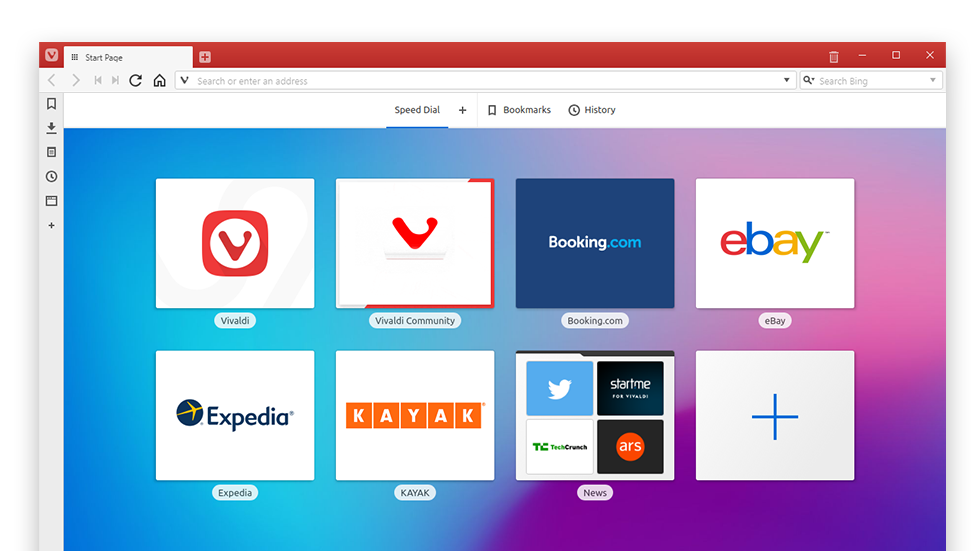
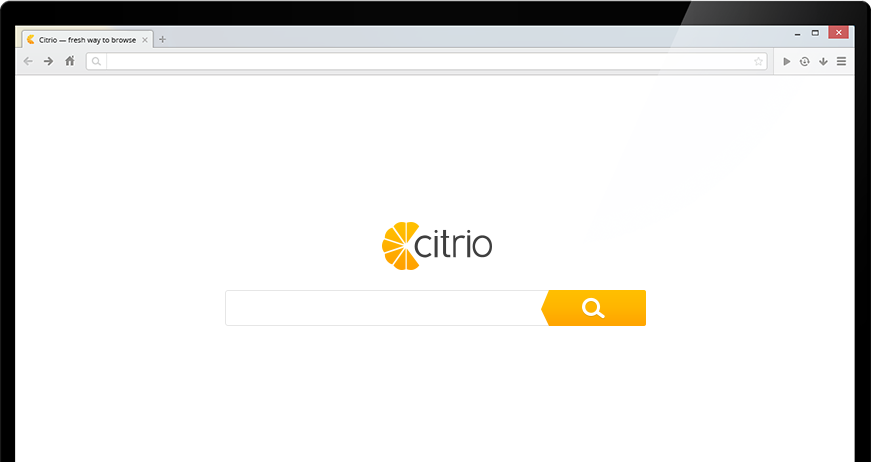
.jpeg.2a361c9db82044d16dd4f54b69b929be.jpeg)
.thumb.jpeg.2a63ac323cbd299ef8e4f9e214296c06.jpeg)
.thumb.jpeg.1b468f0f8df98559c9d7711af461055b.jpeg)
.thumb.jpeg.724b6dafb3c617b70dc6b219ea5e614d.jpeg)
.thumb.jpeg.f9308f942d25973970263fb7c90bcc26.jpeg)
.thumb.jpeg.340c9577e402001c8da36cd144fd88c8.jpeg)

